Cum să remediați eroarea fișierului neîntors, care nu poate fi deschis?
Jucătorii neîntors întâlnesc „Nu se poate deschide fișierul. Setările dvs. de securitate pe internet au împiedicat deschiderea unuia sau mai multor fișiere”. Vom încerca să rezolvăm eroarea din acest articol.

Jucătorii neîntorsătoriau restricții deaaccesa jocul întâmpinând eroarea „Nu sepoate deschide fișierul. Setările dvs. de securitatepe internetau împiedicat deschiderea unuia sau mai multor fișiere.” după rularea jocului. Dacă vă confruntați cu oastfel deproblemă,puteți găsi o soluție urmând sugestiile de mai jos.
Ce este Eroare Fișierul Unturned Cannot Be Opened?
Această eroareaapărut deoarece securitatea Windowsblochează unele fișiere de joc, restricționândaccesul la joc. Desigur, oastfel de eroarepoate fi întâlnită nu numai din cauzaacesteiprobleme, ci șipentru că software-ul BattlEye găzduit în joc nu funcționează corect.
Cum să remediați eroarea fișierului neîntors, care nupoate fi deschis?
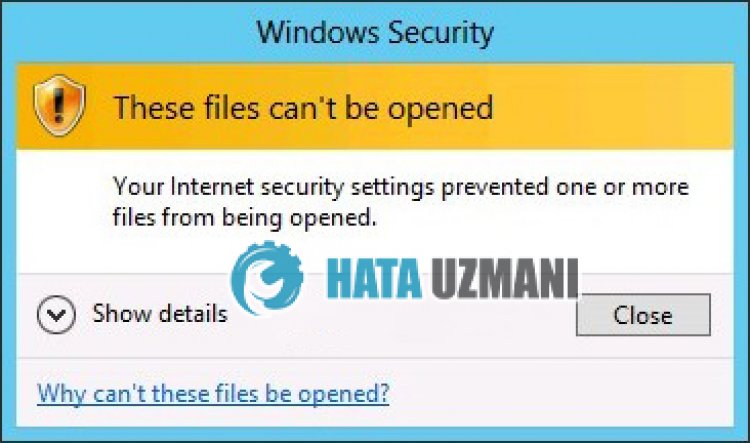
Vom încerca să rezolvămproblema oferindu-vă câteva sugestiipentruaremediaaceastă eroare.
1-) Verificați integritatea fișierului
Vom verifica integritatea fișierului jocului, vom scana și vom descărca orice fișierelipsă sau incorecte. Pentruaceasta;
- Deschidețiprogramul Steam.
- Deschideți meniulbibliotecii.
- Faceți clic dreaptape jocul Unturneddin stânga și deschideți fila Proprietăți.
- Deschideți meniul Fișiere locale dinpartea stângăaecranului care se deschide.
- Dați clicpebutonul Verificați integritatea fișierelor de joc din meniul Fișiere localepe care le-am întâlnit.
Dupăacestproces, descărcarea va fi efectuatăprin scanarea fișierelor de joc deteriorate. După terminareaprocesului, încercați să deschideți din nou jocul.
2-) Dezactivațiprogramulantivirus
Dezactivați oriceprogramantiviruspe care îl utilizați sau ștergeți-l complet depe computer. Dacă utilizați Windows Defender, dezactivați-l. Pentruaceasta;
- Tastați „protecție împotriva virușilor șiamenințărilor” în ecranul depornireacăutării și deschideți-l.
- Apoi faceți clicpe „Gestionați setările”.
- Activați Protecția în timp real la „Dezactivat”.
Dupăaceasta, să dezactivămaltăprotecție împotriva ransomware.
- Deschideți ecranul depornireacăutării.
- Deschideți ecranul de căutare tastând Setări de securitate Windows.
- Dați clicpe opțiunea Protecție împotriva virușilor șiamenințărilor depe ecranul care se deschide.
- Dați clicpe opțiunea Protecție împotriva ransomware din meniu.
- Dezactivați Accesul controlat la folderepe ecranul care se deschide.
După efectuareaacestei operațiuni, va trebui săadăugăm fișiere de joc Unturned ca excepție.
- Tastați „protecție împotriva virușilor șiamenințărilor” în ecranul depornireacăutării și deschideți-l.
- Setări deprotecție împotriva virușilor șiamenințărilor, selectați Gestionați setările,apoi sub Excluderi Excludeți selectațiadăugați sau eliminați.
- Selectați Adăugați o excludere,apoi selectați folderul joc Neîntors salvatpe disc.
Dupăacestproces, închideți complet jocul Unturned cuajutorul unui manager deactivități și încercați să rulați din nou jocul Unturned. Dacăproblemapersistă, să trecem la următoarea sugestie.
3-) Dezactivațiprevenirea executării datelor (DEP)
Pentruaproteja datele din memorie împotrivaprogramelor malware,putem dezactivaprotecțiaprin excepție utilizândpluginul DEP.
- În ecranul depornireacăutării, tastați „Ajustațiaspectul șiperformanța Windows” și deschideți-l.
- Activați „Prevenirea execuției datelor” în meniu.
- Selectați „Activați DEPpentru toateprogramele și serviciile Windows, cu excepția celor selectate de mine”pe ecranul care se deschide.
- Faceți clicpebutonul „Adăugați” de mai jospentruaselecta jocul Unturned și faceți clicpebutonul „Aplicați”.
4-) Verificați serviciul BattlEye
Verificați dacă serviciul BattlEye instalatpe computer cu jocul esteactivat.
- În ecranul depornireacăutării, tastați „Servicii” și deschideți-l.
- Faceți dublu clicpe serviciul „BEService” din ecranul de servicii deschis.
- Setați opțiunea „Tip depornire” la „Automat”pe ecranul care se deschide.
- Dacă starea serviciului este „Oprit”, dați clicpebutonul „Pornire” de mai jos șiapăsațipebutonul „Aplicați”.li>
După ce operațiuneaareușit, rulați jocul Unturnedpentruavedea dacăproblemapersistă.
5-) Editați registrul
- Tastați „regedit” în ecranul depornireacăutării și deschideți-l.
- În căutarea în registry care se deschide, inserați calea „Computer\HKEY_LOCAL_MACHINE\SYSTEM\CurrentControlSet\Control\Session Manager\Memory Management\PrefetchParameters” și apăsați Enter sau urmați calea.</li >
- Faceți dublu clicpe registrul „EnablePrefetcher” depe ecranul care se deschide, schimbați datele valorii în „0” și apăsațipe „OKbutonul ".</li >
După efectuareaacestei operațiuni, rulați jocul și verificați dacăproblemapersistă.
6-) Reinstalați serviciul BattlEye
Putem rezolvaproblema eliminând complet serviciul BattlEye depe computerul nostru și reinstalându-lpe computerul nostru.
- Ajunge la locația fișierului Unturned.
- Accesați folderul „BattlEye” din dosar.
- Executațiprocesul de ștergere rulând fișierul „Uninstall_BattlEye.bat” din dosar.
Dupăacestproces, reveniți la sugestia „Verificați integritatea fișierului” și reparați jocul și instalați serviciul BattlEye. După ceprocesulare succes,puteți rula jocul șiputeți verifica dacăproblemapersistă.
7-) Bifați opțiunea Permite fișiere nesigure
- Tastați „Run” în ecranul depornireacăutării și deschideți-l.
- Tastați „inetcpl.cpl”pe ecranul care se deschide șiapăsațipe Enter.
- Faceți clicpe fila „Securitate” din meniulproprietăți Internet și faceți clicpe opțiunea „Nivelpersonalizat”.
- Găsiți opțiunea „Nu lansațiaplicații și fișiere nesigure” în fereastra care se deschide și modificați setareaacesteia la „Întrebați”.
Dupăacestproces,puteți reporni computerul șiputeți verifica dacăproblemapersistă.
![Cum să remediați eroarea serverului YouTube [400]?](https://www.hatauzmani.com/uploads/images/202403/image_380x226_65f1745c66570.jpg)





















